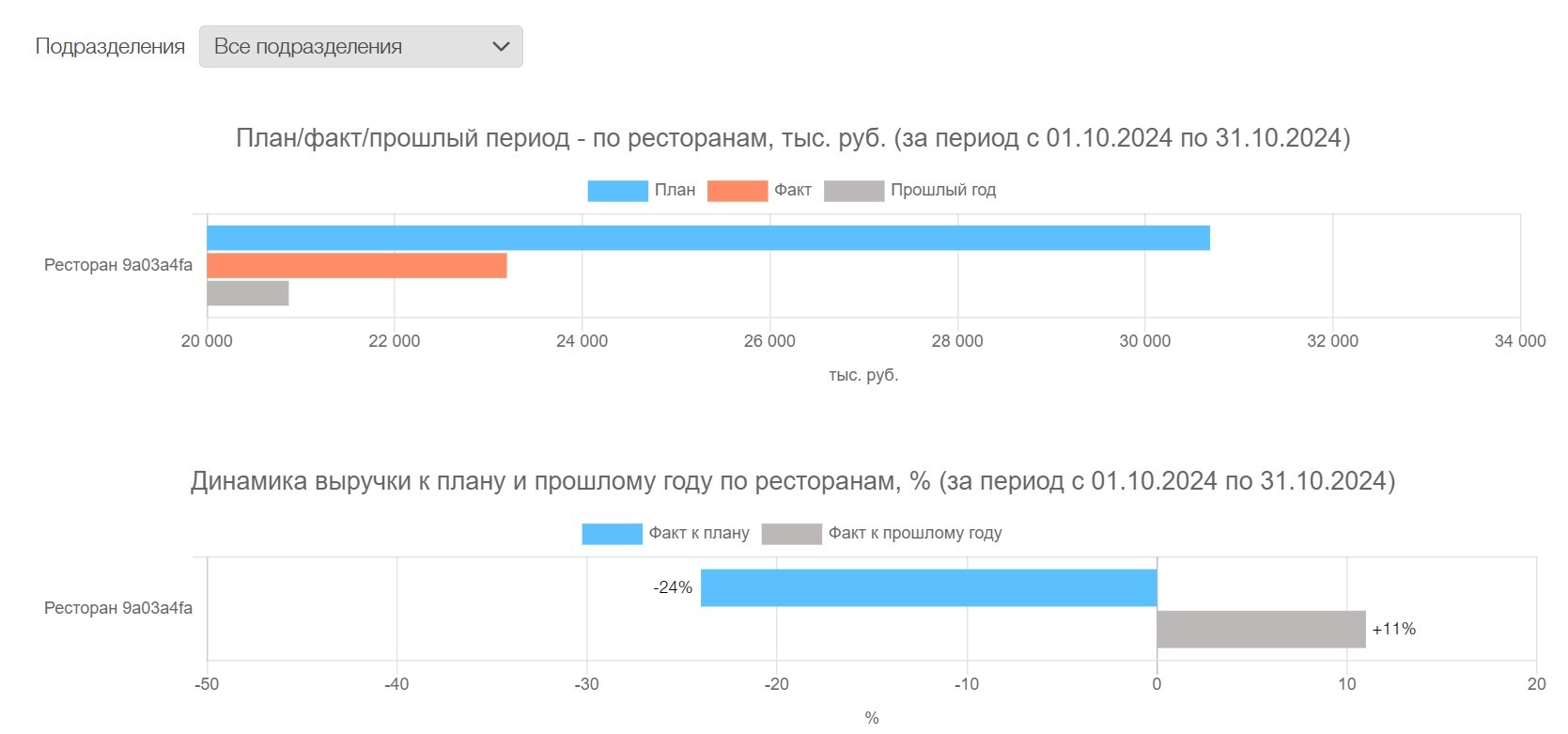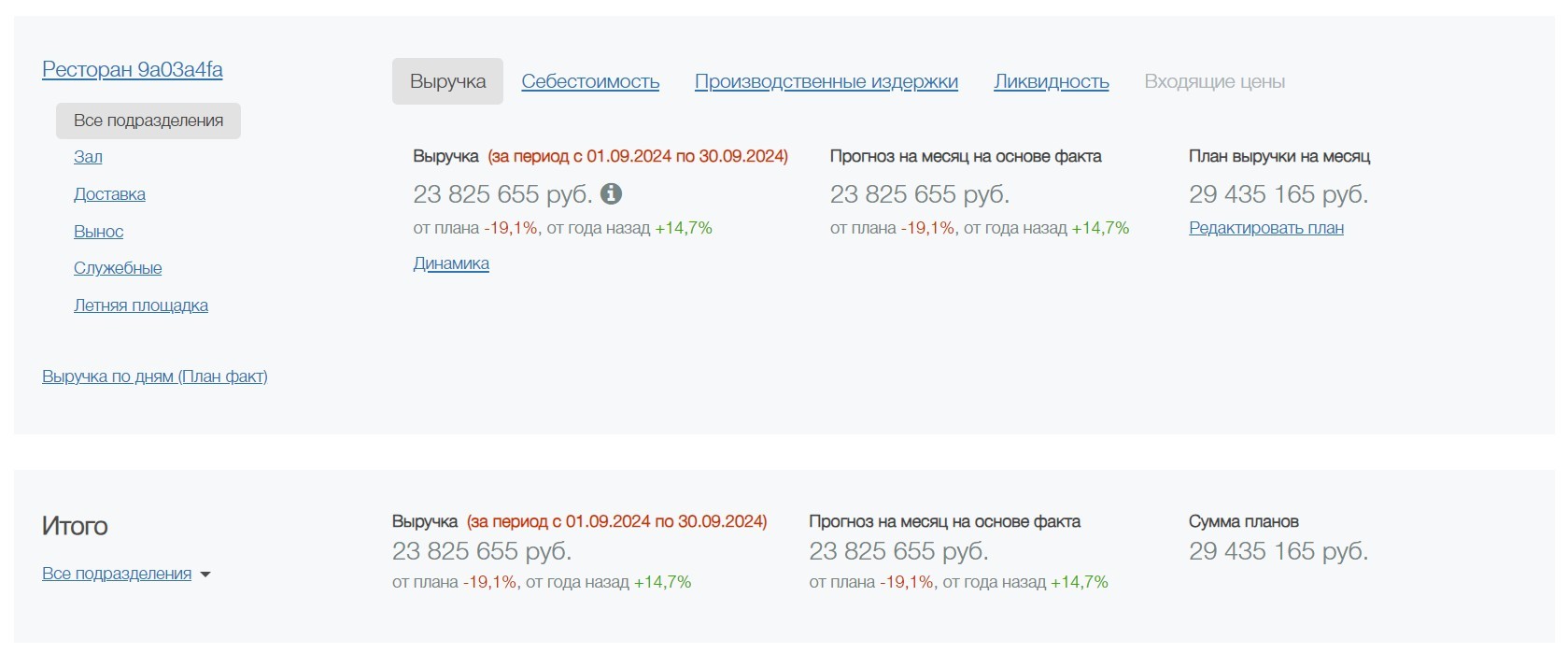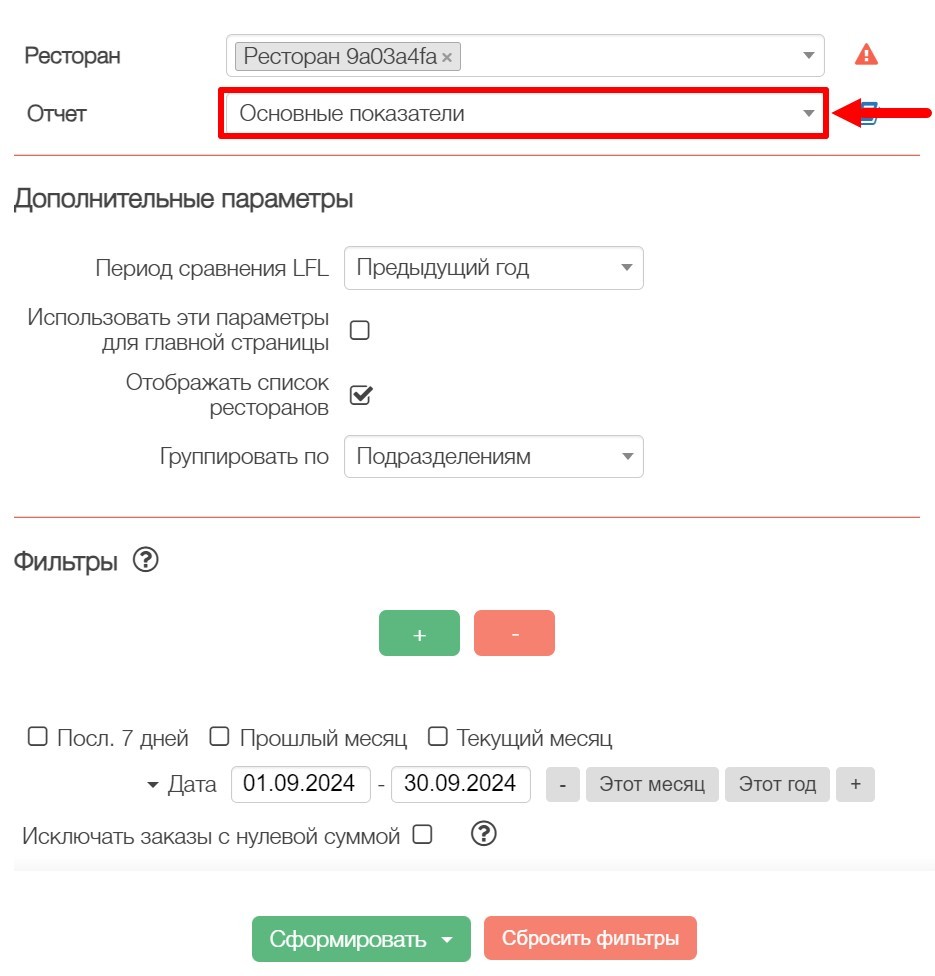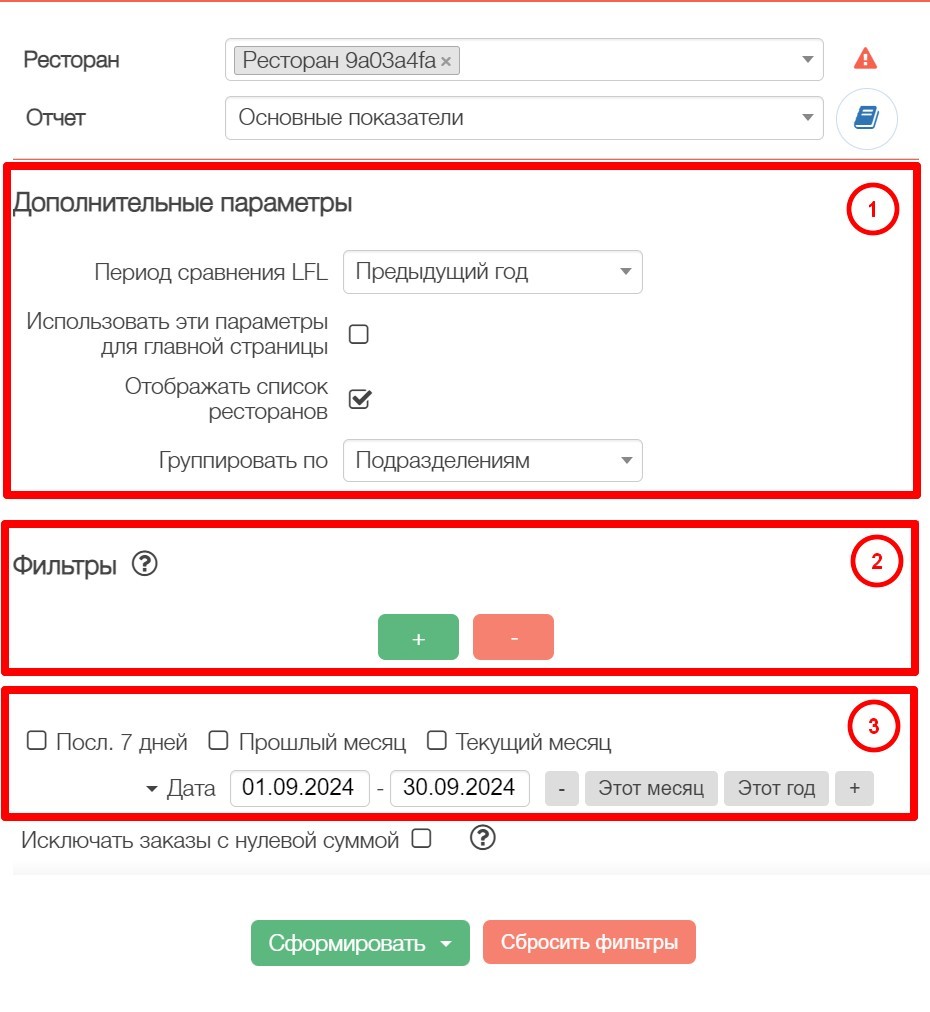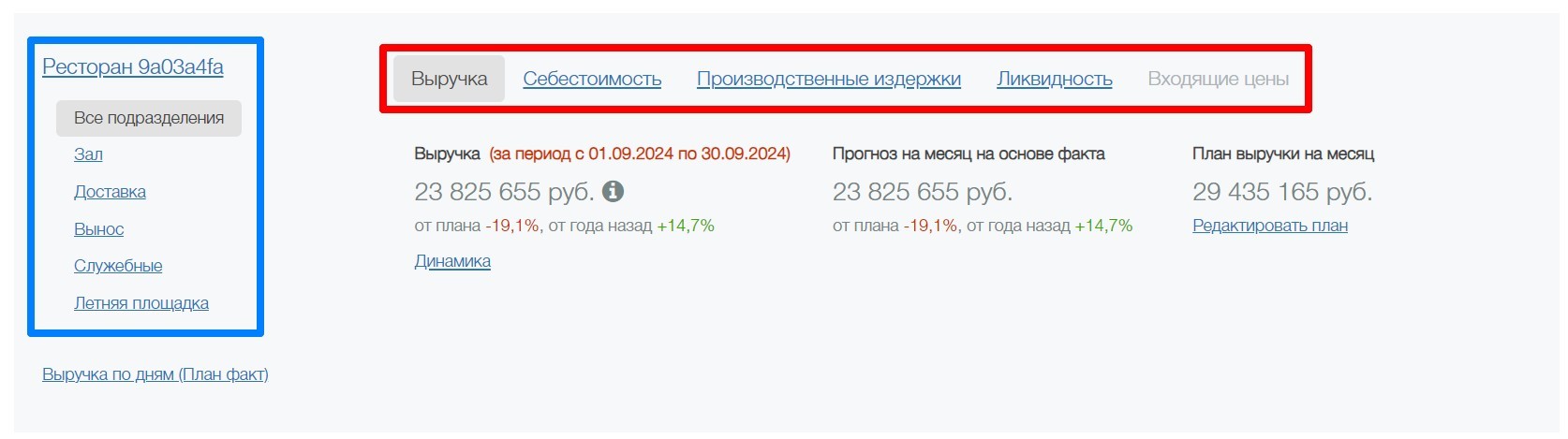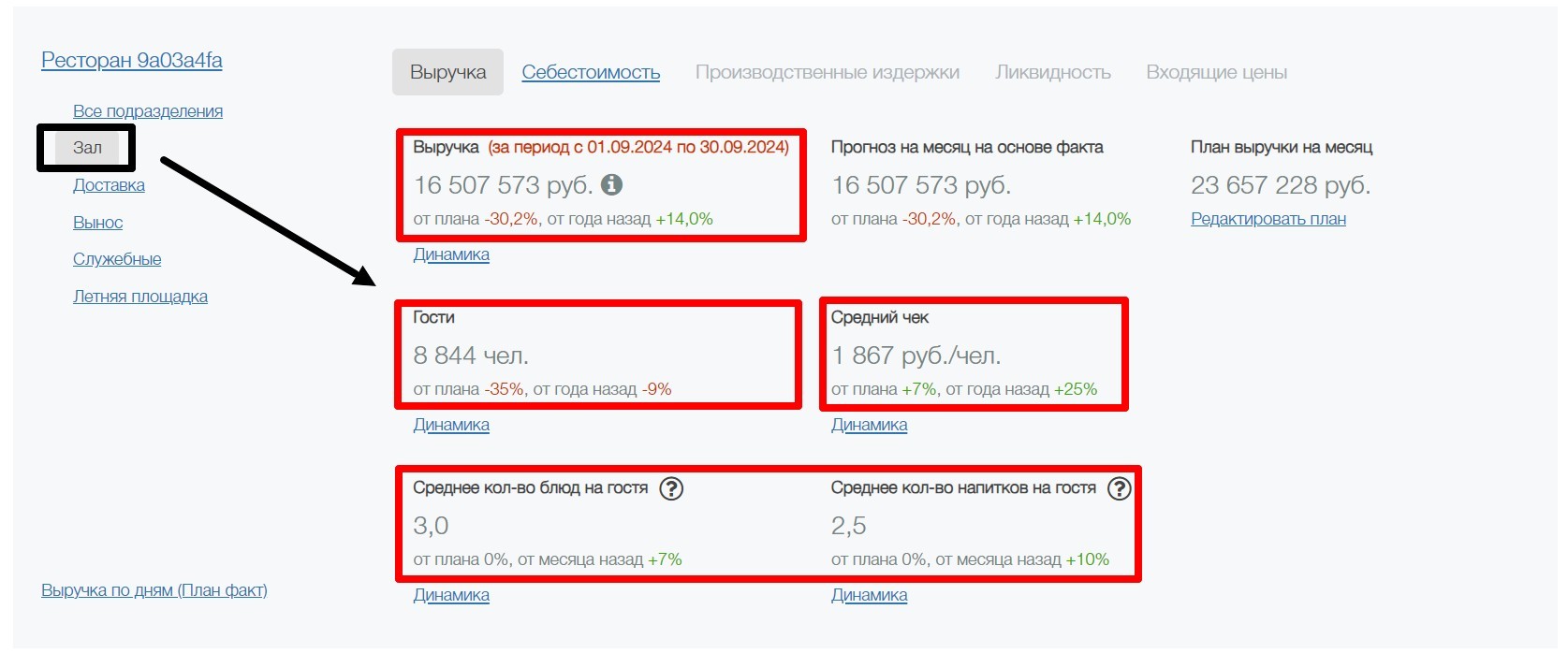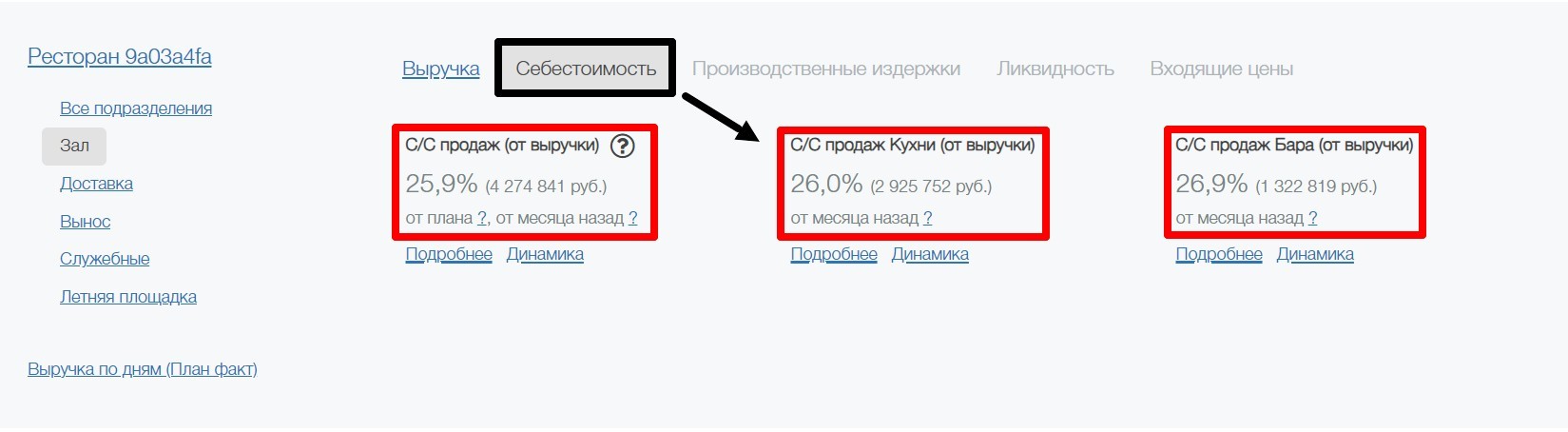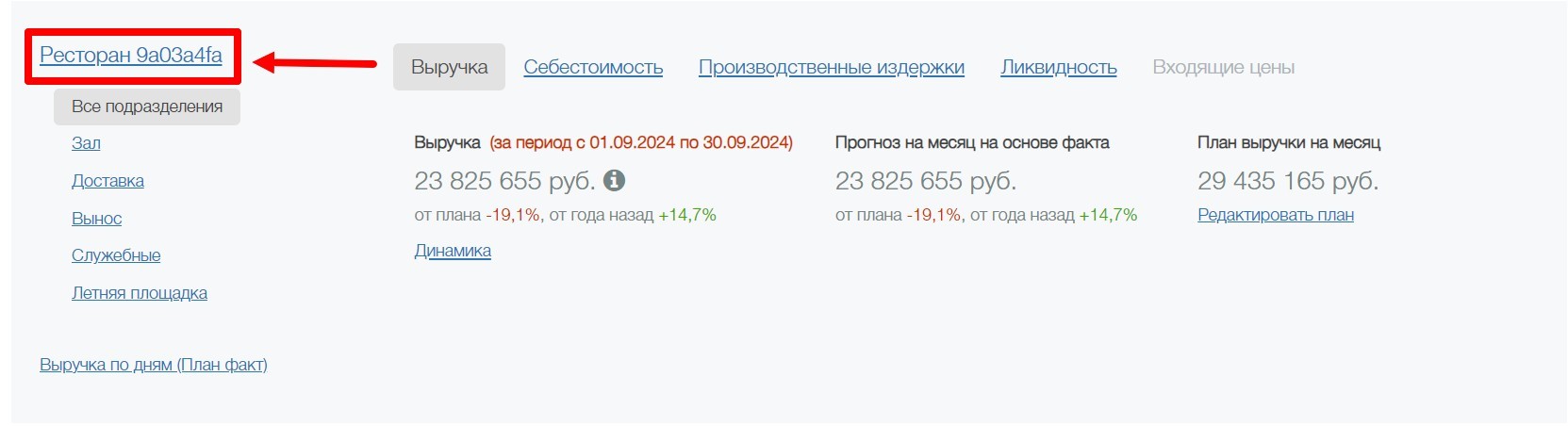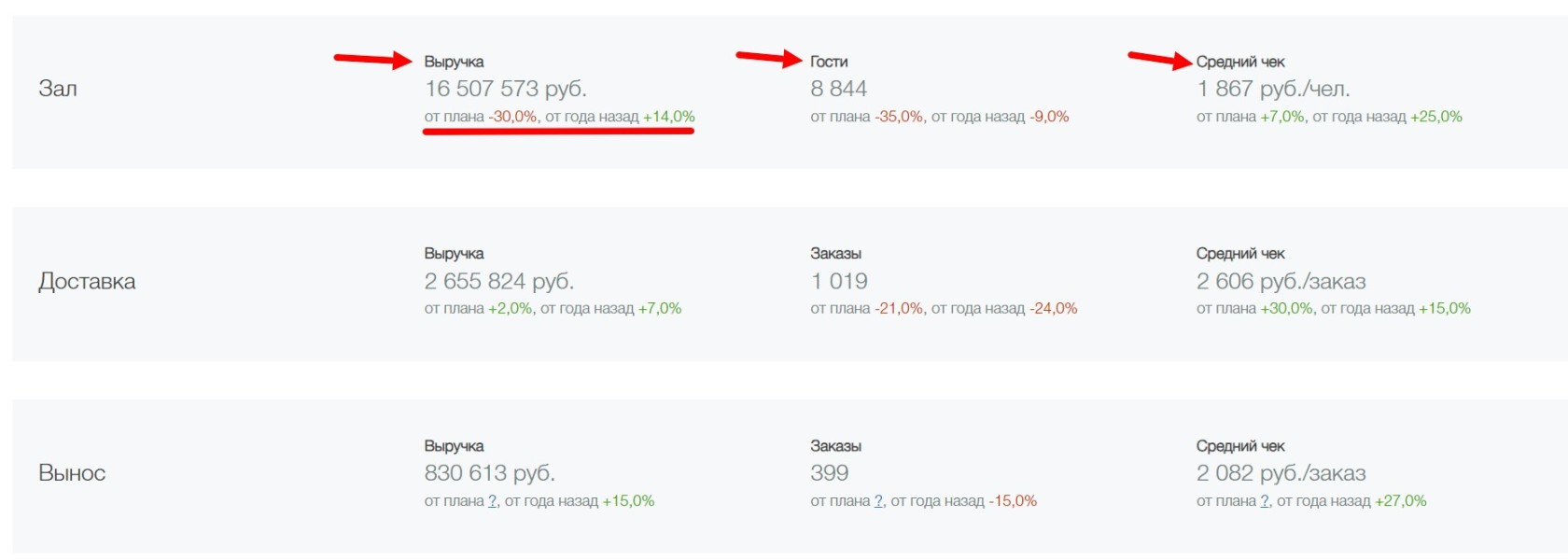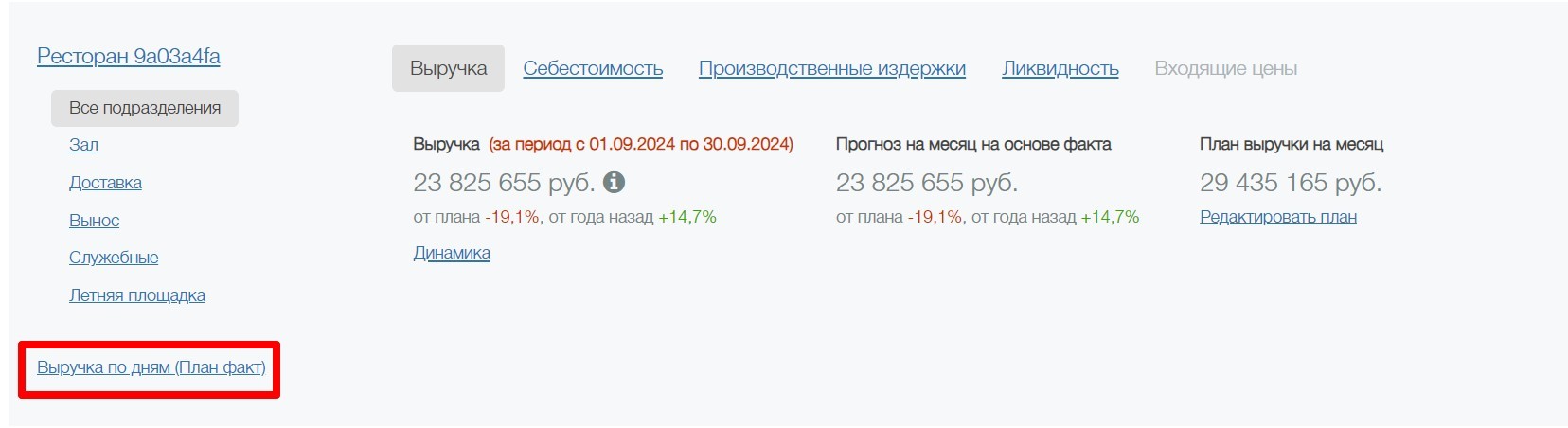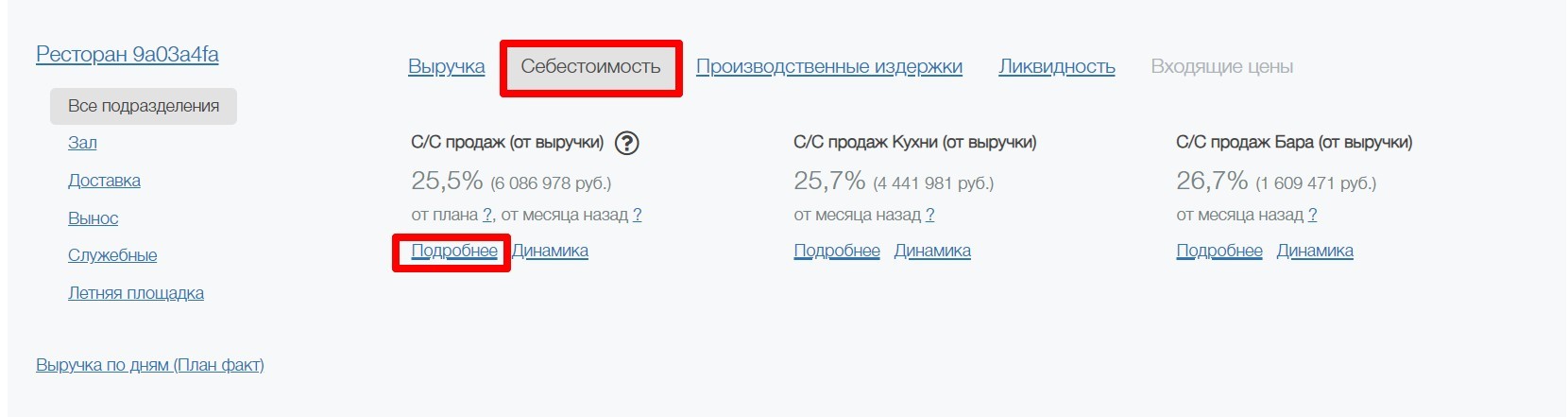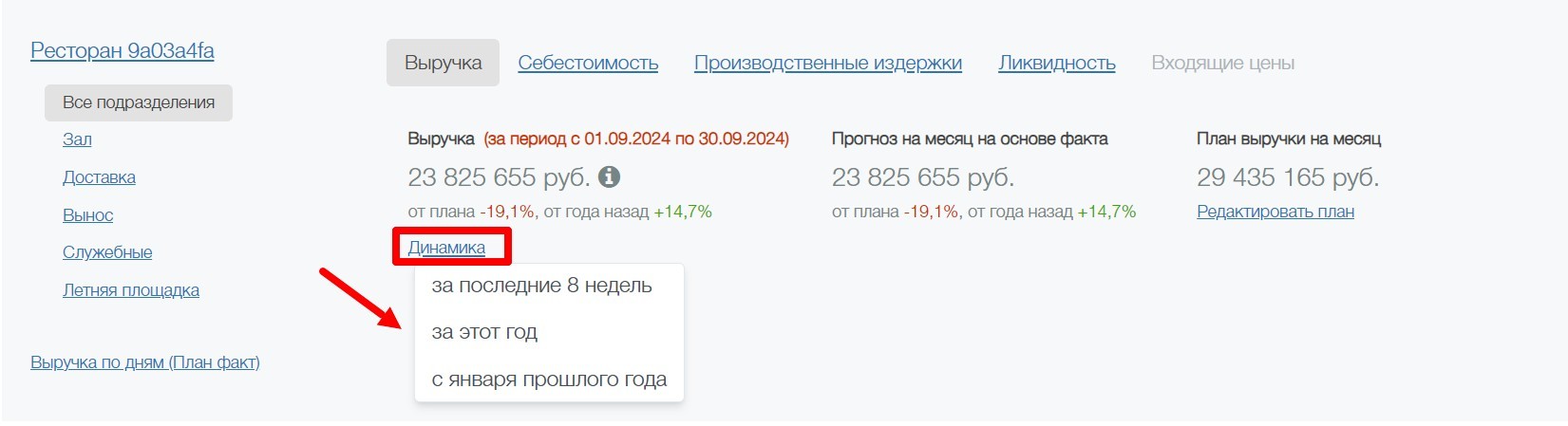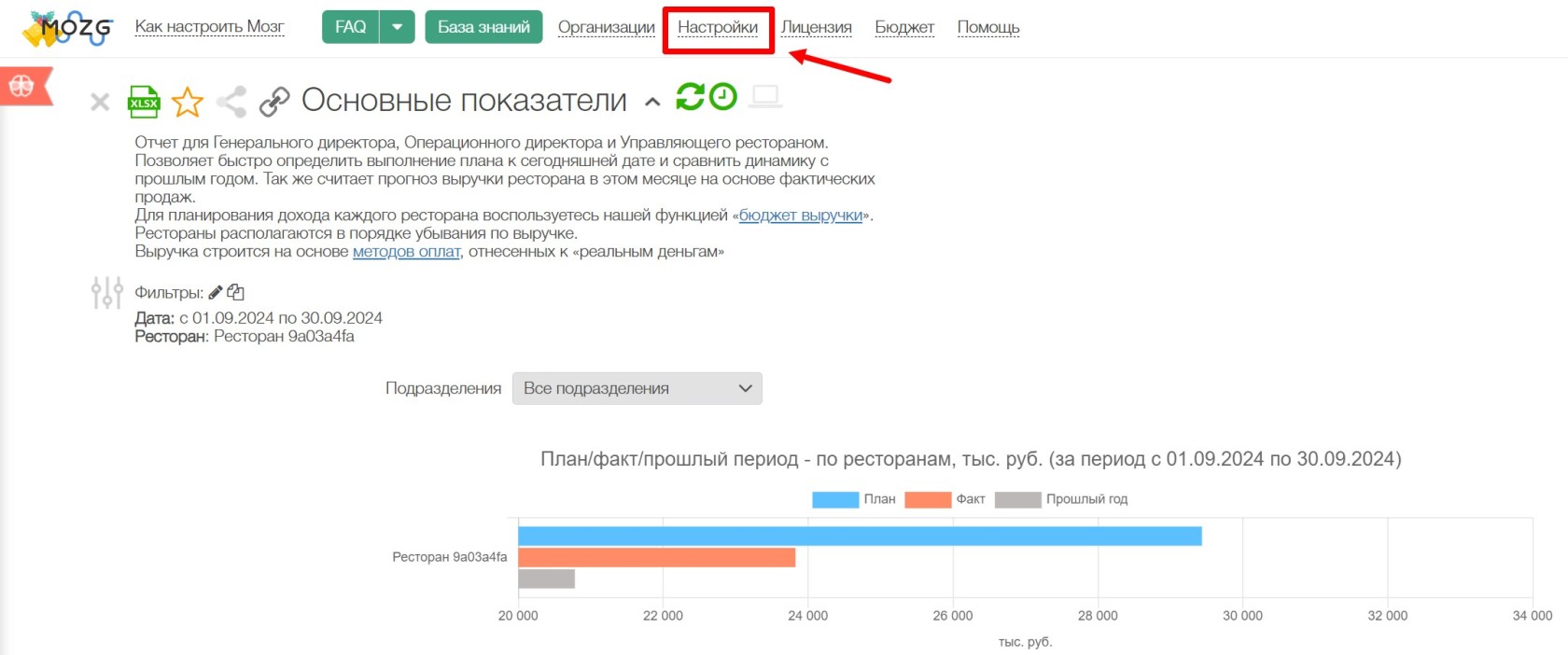Основные показатели
Наглядный дашборд, состоящий из двух диаграмм и таких показателей как план, факт, показатели прошлого года и прогноз выручки, показатели себестоимости как списаний нарастающим итогом за текущий месяц, так и продаж. Основные показатели - это первый отчет, который вы видите сразу при входе в программу MOZG!
- Описание и видеообзор отчета
- Построение отчета
- Как пользоваться отчетом
- Настройки
- Как изменить вид отчёта?
Описание и видеообзор отчета
Отчет «Основные показатели» отражает динамику выручки заведения (или заведений) по всем подразделениям за текущий месяц.
Основная задача отчета — реальная демонстрация ключевых показателей по заведению в текущий момент времени, оценка ситуации в режиме онлайн.
Основная цель - оперативная оценка ситуации и принятие управленческих решений.
Контроль основных показателей деятельности ресторана: выручка, средний чек, количество гостей (заказов), себестоимость, наполняемость относительно плана и аналогичного периода в прошлом году.
Отчет открывается по умолчанию на стартовой странице при входе в программу и выглядит следующим образом:
Универсальность и удобство отчета состоит в наглядности отображаемых показателей и возможности быстро оценить ключевые показатели.
Помимо этого в отчет вшиты ссылки на отчеты по операционной деятельности заведения, они позволяют управляющему, менеджеру, шеф-повару и другим специалистам провести анализ, выявить уязвимые места и далее принимать те или иные управленческие решения.
Возможности отчета:
- ежедневно мониторить выручку относительно плана и аналогичного периода в прошлом году в разрезе ключевых подразделений;
- получить актуальную информацию о динамике гостепотока, заказов, наполняемости и среднего чека;
- контроль накопительного результата, анализ его динамики.
далее на страницу построение отчета
вернуться к разделу "Основные показатели"
Построение отчета
Отчет "Основные показатели" генерируется по умолчанию на стартовой странице при входе в программу за текущий месяц.
Как и любой отчет в программе, отчет "Основные показатели" можно построить через "Генератора отчетов". Этот вариант имеет место быть при анализе предыдущих периодов.
Выберите отчет "Основные показатели" из списка отчетов:
Рассмотрим дополнительные параметры:
- Период сравнения LFL: можно сравнить с предыдущим годом или 2-3 года назад, сравнивая день ко дню.
- Поставив условие в поле “Использовать эти параметры для главной страницы”, закрепятся все фильтры и период. Таким образом, по умолчанию, на стартовой странице отчет будет формироваться с учетом настроек.
- Условие в поле "Отображать список ресторанов" выставлено автоматически. Данная настройка позволяет разбивать информацию по каждому ресторану отдельно.
- Поле "Группировать по" дает выбор между подразделениями и типам подразделений (зал и терраса, доставка и вынос).
- Поле для выбора дополнительных фильтров видим фильтр включения и исключения. Через “+” можно проанализировать выручку по определенному подразделению или по конкретной группе меню, столу и тд. Используя “-” можно исключить из анализа те или иные показатели которые дает отчет.
- 3 поле для настройки анализируемого периода.
назад к описанию / далее на страницу как пользоваться отчетом
вернуться к разделу "Основные показатели"
Как пользоваться отчетом
Все фактические показатели строятся от первого числа и по последнюю закрытую смену текущего месяца.
Отчет состоит из двух частей:
- Визуальный блок:
Первая диаграмма дает фактическую сумму выручки за текущий месяц (оранжевая полоса), ее плановое значение (синяя полоса) и сумму выручки прошлого года за аналогичный период (серая полоса).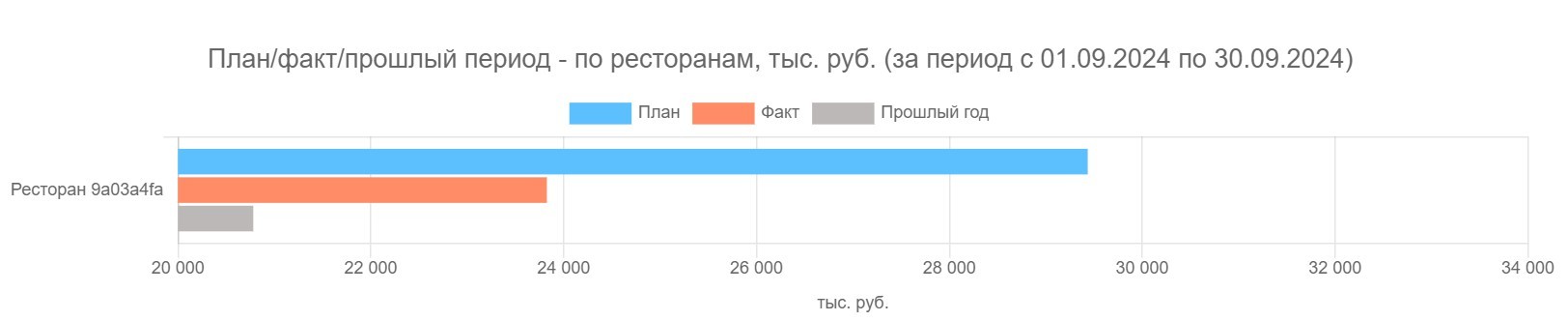
На второй диаграмме показан % отклонения фактической выручки от плана (синяя полоса) и пришлого года (серая полоса):
Важно (!) Плановые показатели появляются только после принятия бюджета на текущий период.
Настроить план можно двумя способами:
- через кнопку "Бюджет" . Подробнее рассказываем о настройке в статье Бюджет;
- через знак вопроса в отчете Основные показатели.
- Текстовый блок:
Помимо факта и плана, которые указаны в абсолютных значениях, рассчитывает прогноз выручки.
Прогноз рассчитывается с учетом выручки за последние шесть недель срезая пиковые значения по выручке свыше 50 % и в положительную и в отрицательную сторону.
В выделенной части синего цвета вы можете переключаться между подразделениями (Зал, Доставка, Вынос), либо выбрать все подразделения сразу.
Красным цветом выделены переключатели по выручке, себестоимости.
Разделы производственные издержки, ликвидность и входящие цены будут видны только при условии, что у ресторана подключен блок с товарными отчетами
Если переключиться на подразделение Зал, сможем увидеть показатели по выручке, гостепотоку, среднему чеку и наполняемости. То же самое относится и к подразделениям Доставка и Вынос. Единственное отличие — в этих подразделениях отображается количество заказов, а не количество гостей.
В разделе Себестоимость отображаются данные по себестоимости продаж. Здесь можно увидеть информацию об общей себестоимости продаж, а также отдельно по кухне и бару.
Себестоимость продаж – это себестоимость всех проданных позиций за период, которые были закрыты на метод оплаты “Реальные деньги”.
При помощи этого отчета можно оперативно понять за счет какого подразделения и конкретно в каких показателях растут или снижается данные по заведению. Для перехода к этому отчету необходимо кликнуть на наименование заведения:
В открывшемся поле будут показаны фактические показатели в разрезе: выручки, гости (или заказы, в зависимости от направления заведения) и средний чек за текущий месяц. Данные предоставляются по каждому подразделению в абсолютных значениях и к ним дополнительно даются процентные отклонения от плана текущего года и прошлого:
Из отчета "Основные показатели" можно перейти в несколько смежных отчетов:
1. Отчет «Выручка по дням».
Демонстрирует фактические и плановые значения, а также считает отклонение план/факт выручки, гостей (заказы) и среднего чека по дням. Программный аналог daily-отчету.
Подробнее этот отчет рассмотрен в статье "Выручка по дням".
2. Отчет «Рейтинг категорий и товарных групп».
Демонстрирует какая из групп меню оказывает наибольшее влияние при формировании себестоимости продаж.
Для его построения необходимо перейти в раздел "Себестоимость" и кликнуть на синюю кнопку «Подробнее».
Подробнее об отчете “Рейтинг категорий товарных групп”.
3. Отчет «Динамики».
Демонстрирует процент отклонения роста или снижения в анализируемом периоде с возможностью сделать анализ и выявить те значения из-за, которых происходит отклонение.
Подробнее от отчете "Динамики".
вперед на страницу "Настройки отчета"
назад на страницу "Построение отчета"
вернуться к разделу "Основные показатели"
Настройки
Отчет необходимо настроить через панель настроек над отчетом "Основные показатели" кликнув на вкладку "Настройки":
Нужно выполнить следующие настройки:
- Методы оплат
Так как отчет формируется по группе "Реальные деньги"
- Категории
Для корректных показателей с\с все группы меню должны быть распределены по категориям меню.
Как изменить вид отчёта?
1-Й ВАРИАНТ
- Переходим в Генератор отчётов;
- Нажимаем на чек-бокс в строке “Отображать список ресторанов” (если галочка не стоит, то отчёт отображается в обновлённом формате);
- Выбираем прочие необходимые параметры и нажимаем ниже “Сформировать”.
2-Й ВАРИАНТ
Если Вы хотите внести изменения на постоянной основе по одному из вариантов внешнего вида "Основных показателей", то обратитесь к нашим техническим специалистам.